windows7禁止安装任何软件怎么设置 如何禁止win7电脑安装任何软件
时间:2021-04-15作者:zhong
在电脑上,我们把需要的软件都下载了之后,可以禁止电脑在自行安装任何软件,不然有时电脑就会自己下载一些垃圾文件,那么如何禁止win7电脑安装任何软件呢,方法很简单不能,下面小编给大家分享win7禁止安装任何软件设置的方法。
推荐系统:win7最纯净版gho镜像下载
解决方法:
1、首先打开自己的电脑,鼠标右键计算机,点击管理选项。
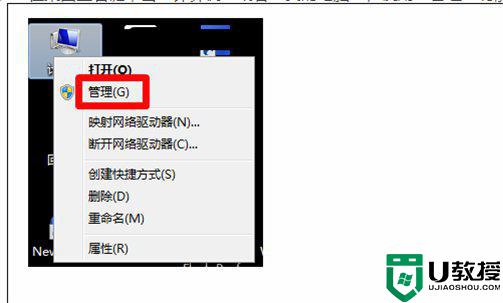
2、进入管理界面,找到服务选项,点击进入。
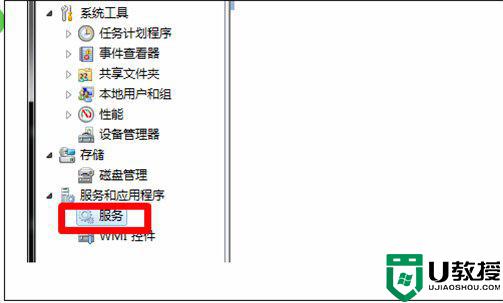
3、进入服务的界面之后,找到找到“windows installer”项。右键弹出菜单,选择“属性”功能。
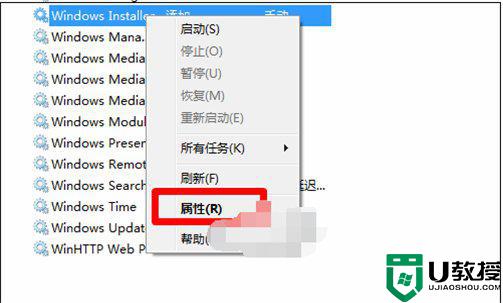
4、打开它的属性设置,找到“启动类型”。选择其中的“禁用”,即可禁止安装软件。
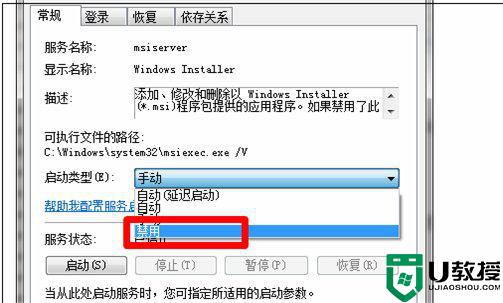
以上就是win7禁止安装任何软件设置的方法,有要禁止电脑安装任何软件的,可以按上面的方法来进行设置。





